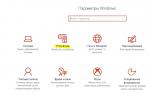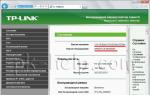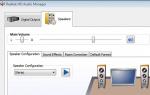Как настроить cpi на мышке. Какой DPI лучше для CS:GO? Узнаем DPI своей мыши
Нет. Это абсолютно разные величины.
Однако DPI напрямую влияет на чувствительность мышки и что бы понять как именно давайте представим тестовую ситуацию.
Допустим у нас есть монитор с разрешением 1000*500. Такие значения выбраны исключительно удобства расчета для.
И есть мышка с сенсором 1000 DPI.
Примечание: DPI более обобщенный термин, он больше подходит для печати (исторически так сложилось). Для сенсора мышки гораздо точнее подходит аббревиатура CPI — каунт пер инч или по-русски количество «значений» на дюйм.
Имеется в виду количество «изменений» положения мышки, которое может зафиксировать датчик при перемещении мышки на 1 дюйм.
Вернемся к эксперименту. Мы начинаем двигать мышь горизонтально по ковру и передвигаем ее ровно на 1 дюйм.
В результате она передаст на компьютер те самые искомые 1000 зафискированных «значений». На этом этапе ни мышь ни компьютер, не знаю ничего ни о расстоянии ни о чувствительности. Все что есть это тупо 1000 безразмерных значений-»каунтов».
Теперь задача компьютера (драйвера) перенести эти значения на плоскость монитора.
Эта плоскость представляет собой систему координат с размерностью в виде пикселей.
Соответвенно драйверу как-то нужно увязать
- безразмерные «разы», которые посчитал оптический сенсор мышки;
- пиксели монитора.
На этом этапе подключается всем известная настройка «скорости указателя» в операционной системе (см. скриншот ниже)
По своей сути это множитель, определяющий сколько пикселей будет равно 1 «значению» полученному от сенсора мышки.
Если ползунок находится посередине шкалы это означает, что 1 пиксель = 1 значению.
В результате есть 2 теоретических способа менять чувствительность мыши
1)изменить «множитель» в настройках ОС или драйвера;
2)изменить DPI.
Высокий DPI: необходимость или маркетинговая «фишка»?
Иногда возникают вопросы зачем вообще на крутых игровых девайсах постоянно накручивают DPI сенсеров? Целесообразно ли это вообще или это просто маркетинговый ход?
Ключевым аспектом в геймерском »машестроении» является точность мышки. Общую точность можно условно разделить на 2 составляющие:
- «моторная точность» — это исключительно «человеческая составляющая», т.е. способность нашей нервной системы и мышц совершать точные движения;
- «аппаратная» точность — техническая составляющая, точность всей системы мышь-драйвер.
Наша сенсорика гораздо точнее и быстрее реагирует на значительные изменения нежели на незначительные, поэтому нам проще совершать большие движения, нежели маленькие. Чем меньше движение мы совершаем тем выше наша погрешность. Чем амплитуда движения больше — тем погрешность меньше.
На этом этапе может показаться, что в таком случае чем меньше PDI, тем лучше.
Вот здесь то и становится важна вторая составляющая — точность измерений.
Представьте 2 случая. В одном случае мы передвигаем мышку с сенсором, имеющим DPI 2000, в другом DPI 500
Допустим привычной и комфортной для нас является ситуация, при которой для перемещения курсора из одного края экрана в другой мы перемещаем мышку на 1 дюйм.
Это значит что в случае с первой мышкой мы должны назначить 2 DPI = 1 Px (пикселя)
А в случае со второй, наоборот 1 DPI = 2 Px
Имея на 1 пиксель 2 измерения мы получаем двойную точность. А во втором случае, напротив — двойную погрешность.
Из всего сказанного можно сделать вывод, что программная настройка чувствительности (ползунками в игре или в ОС) не является «бесплатной», а происходит исключительно за счет точности.
По этому увеличение DPI это реальное преимущество а не маркетинговый ход.
Однако есть еще один момент…
Для всех ли так важен DPI?
DPI и разрешение монитора
Реальная «чувствительность мышки» ощущается нами не как соотношение пикселей к миллиметрам (мы не видим и тем более не считаем пиксели) а исключительно как отношение длинны экрана к пути пройденному мышкой.
Что это значит?
Если вы сейчас измените разрешение рабочего стала в 2 раза то вы обнаружите что реально ощущаемая вами чувствительность увеличится вдвое.
Большее разрешение наоборот уменьшит реально воспринимаемую чувствительность. Соответвенно возникнет необходимость праграмно сдвинуть ползунок настроек скорости вправо тем самым уменьшив точность.
Вовод: чем больше разрешение тем больший запас точности сенсора нужен.
DPI и скорость мышки
Теперь представим, что двое ребят играют с одинаковым разрешением, допустим 1600.
Для первого привычная чувствительность та, при которой перемещение курсора через весь экран соответствует перемещению мышки на 2 дюйма.
Для другого на 4 дюйма.
Если предположить, что второй человек играет на мышке с сенсором в 1600 DPI получим, что длина его экрана разбивается на 1600*4=6400 «каунтов»
И мы имеем точность, определяемую соотношением 1 px= 4 каунта.
В первом случае соотношение будет иным 1px = 2 каунтам.
Т.е. точность в 2 раза меньше.
Иными словами, человеку, который играет на вдвое большей чувствительности, что бы иметь туже «техническую» точность нужна вдвое более точный сенсор.
Сколько DPI нужно для игровой мыши?
Влиянием на точность разрешения и привычной скорости объясняются ситуации, когда один человек на каком нибудь форуме уверяет, что ему хватает сенсора допустим 2000 DPI, в то время как другой человек искренне не понимает как такое возможно, ведь ему объективно мало 3000 DPI.
Соответвенно для людей, играющих на разном разрешении и привыкшим к разной чувствительности, предел точности при которой они перестанут замечать ее дальнейшее увеличение будет разным. Короче — универсального ответа быть не может, но логика следующая — чем меньше ваш монитор, чем слабее карточка (чем меньшее разрешение она тянет в играх) и чем меньше привычная чувствительность мышки — тем меньший DPI вас устроит.

Если вы собрались купить игровую мышку, но не можете определиться, какую, то эта статья вам поможет!
Чувствительнось
dpi (dots per inch) - это количество точек (не пикселей) на дюйм, которые видит на вашем мониторе мышка. Для комфортной работы на Full-HD мониторе требуется 3500 - 4000 dpi. Зачем же тогда в топовые мышки встраивают сенсоры на 8200 dpi? Для игр типа Conter-Strike, где важны скорость реакции и точность. Но и там 8200 - это перебор, вполне хватает 6000 - 6500, всё, что выше - по большей части, маркетинг. Большое разрешение сенсора нужно только для шутеров, для MOBA и MMORPG игр вполне хватит и более скромного. Однако, если у вас 4к или Retina монитор, то для вас такого разрешения может быть даже мало
Тип мыши
Мыши делятся на два основных типа: симметричные и асимметричные. Мыши первого типа подходят как правшам, так и левшам, а второго - только правшам. Однако, большинство мышек для MMO-игр (как, например, Razer Naga Epic) ассиметричные.
Отдельно стоит выделить мыши-трансформеры. Некоторые, как, например, Razer Ouroboros, могут быть как симметричными, так и асимметричными за счет сменных боковых панелей. А некоторые, такие, как Cyborg R.A.T. 7 могут быть только асимметричными, но предоставлять больше возможности для кастомизации. Однако, это ещё не все отличия мышек-трансформеров! В них зачастую регулируется почти все - начиная от вышеупомянутых боковых панелей и заканчивая весом.
Прочее
Также при выборе мыши следует обратить внимание на скорость отклика - она должна быть не больше 2-3 миллисекунд. Ещё следует обратить внимание на тип сенсора - практически все игровые мышки оснащаются лазерными сенсорами, которые обеспечивают большую точность, чем оптические, но без коврика ведут себя некорректно, в отличие от оптических, которым практически всё равно, на какой поверхности работать. Однако, сейчас появляются компромиссные решения со сдвоенными сенсорами.
Максимальное ускорение мышки - это тот предел, после которого она перестаёт различать поверхность под собой.
Так что же выбрать?
Шутеры (8200 dpi)
Шутеры от первого лица требуют высокой скорости реакции и точности. Я посоветовал бы вам Razer Ouruboros, Razer Taipan, Cyborg R.A.T. 9(7,5), SteelSeries Sensei.
MMORPG,MOBA (6400 dpi)
В этом жанре важна не столько скорость перемещения мышки, сколько скорость нажатия кнопок, на которые повешены различные действия. Поэтому на мышках для этого жанра игр - очень много кнопок. Из них всех я могу выделить: Razer Naga 2014/Epic, Cyborg M.M.O. 7.
Стратегии, RTS (4000-6400 dpi)
Здесь важна не скорость, а точность и удобство для вашей руки, чтобы она не уставала во время долгих сессий. Здесь я могу порекомендовать Razer Krait 2013 и Tt eSports Theron Infrared.
Коврики
Коврики достаточно сильно влияют на комфорт, точность и скорость передвижения при использовании мышки и пренебрегать ими нельзя. Лучшими считаются пластиковые и алюминиевые - они долговечнее тканевых, а мышка скользит по ним лучше. Я советую Razer Manticor и SteelSeries 9HD.
Если вы нашли ошибку, пожалуйста, выделите фрагмент текста и нажмите Ctrl+Enter .
Самое важное, что есть в CS:GO — мышь. Поэтому для наилучшей игры Вам просто необходимо чётко настроить мышку под себя. Поэтому мы специально для Вас собрали подробное описание того, как настроить мышку в CS:GO!
Настройка Вашей мыши состоит из нескольких частей, а именно:
а) Настройка мыши в Windows,
б) Настройка мыши в CS:GO,
в) Подбор DPI (настройка драйверов мыши).
Настройка мыши в Windows.
Хотелось бы начать с базовой вещи — настройки мышки в ОС. Для этого Вам надо зайти в Панель управления» -> «Мышь» -> «Настройки курсора».
Как видно на картинке, в Windows есть своя чувствительность мышки. Большинство про-игроков ставят значение в Windows на 6/11. Также они отключают акселерацию либо как в настройках «Включить повышенную точность установки указателя». Повышение значения скорость указателя мыши приведет к тому, что прицел будет пропускать пиксели в игре. Например, при значении 8/11 пропускается 2 пикселя, а если еще стоит высокая точность, то будет пропускать по несколько пикселей. Если поставить значение ниже, то будут пропускаться некоторые ваши движения мышки, то есть для передвижения прицела на несколько пикселей вам придется больше передвинуть мышку, хотя минимальное движение при этом все равно будет передвигать прицел на 1 пиксель.
Настройка мыши в CS:GO.
Перейдём к настройкам мышки непосредственно в самой игре. В самой игре не так уж и много того, что можно поменять, однако эти параметры играют важную роль в настройке мыши.
Итак, необходимо перейти в «Параметры игры» -> «Клавиатура/мышь»
. Важными элементами здесь являются «Чувствительность мыши», «Прямое подключение» и «Ускорение мыши».
Начнём по порядку.
Чувствительность мыши.
Довольно всё просто, ставите то значение, которое Вам удобно. Можно использовать как ползунок, так и вручную вбивать значение.
Прямое подключение
. Этот пункт заставляет игру игнорировать настройки мыши в Windows и использовать стандартные значение. Но Вы спросите зачем он, если мы уже настроили мышь в Windows? Этот пункт будет полезен, если Вам лень у Вас нет времени настраивать мышь в ОС.
Ускорение мыши
. Рекомендуется выключить этот пункт, так как для Вас он будет крайне вреден. Однако он будете полезен тем, у кого офисная беспроводная мышь. В этом случае можно пользоваться этой функцией. Она помогает убрать ту задержку, с которой мышь передвигается при резких движениях.
Настройка драйвером мыши (подбор DPI)
Что же такое DPI
, спросите Вы?
DPI
(D
ots P
er I
nch)
— количество точек на 1 дюйм (2.54 см). Например, у вас монитор в 1000 DPI (то есть 1000 точек на 1 дюйм), а скорость мышки 800 DPI — это означает, что если вы передвинете мышку на 1 дюйм, она пройдет 1 дюйм и на мониторе, но пропустит несколько точек на мониторе.
Как его настраивать? Для каждой мышки есть свои драйвера. К примеру, у производителя SteelSeries есть программа SteelSeries Engine, в которой можно настраивать точнее мышь. Именно там можно поменять значение DPI Вашей мыши. Но на некоторых дешёвых мышках нет таких программ, поэтому приходится довольствоваться теми значениями, которые даны изначально.
Какой же DPI оптимален для игры в CS:GO? Однозначного ответа на этот вопрос нет, но есть статистические данные. Так, большинство игроков высокого ранга используют DPI в значениях 400, 800.
Опять же, стоит повторить, что у каждого свои предпочтения. Поэтому чёткого ответа на данный вопрос нет. Кому-то нравится большая сенса, поэтому они используют высокие значения DPI. А кому-то нравится маленькая сенса, следовательно они ставят малое значение DPI.
Надеемся, что данная статья разъяснила Вам некоторые моменты в настройки мышки в CS:GO. Если у Вас остались какие-то вопросы, то смело задавайте их в комментарии, Вам обязательно ответят!
Так же вы можете поддержать
сайт, просто войдя на . Как бонус, спустя некоторое время сможете вывести бесплатный скин
.
человек
| 8 января 2016, 14:35
а самом деле, правильнее данный параметр мышки называть CPI (counter per inch). Однако это пресловутое DPI прижилось, поэтому говорить будем так. К чувствительности мышки DPI имеет отношение, точнее он в значительной степени влияет на чувствительность мышки. Это один из двух апарметров, которые определяют итоговую чувствительность, которую ощущает пользователь. DPI (CPI) характеризует сколько минимальных ступеней (counter) изменения положения мышки при движении ее на дюйм фиксирует ее датчик.
Повысить DPI на мышке можно только если она эту функцию поддерживает. На таких мышках, как правило, есть кнопка DPI. Она переключает режимы. Чаще всего, у таких мышей по два варианта DPI, но у отдельных игровых моделей может быть больше. Кнопка нужна для быстрого изменения чувствительности. Например для более точного прицеливания в снайперском режиме шутеров или того же WoT.
Greagor
| 20 февраля 2015, 13:10
На самом деле, правильнее данный параметр мышки называть CPI (counter per inch). Однако это пресловутое DPI прижилось, поэтому говорить будем так. К чувствительности мышки DPI имеет отношение, точнее он в значительной степени влияет на чувствительность мышки. Это один из двух апарметров, которые определяют итоговую чувствительность, которую ощущает пользователь. DPI (CPI) характеризует сколько минимальных ступеней (counter) изменения положения мышки при движении ее на дюйм фиксирует ее датчик.
Несколько заумно звучит, но сейчас будет понятно. Допустим, у нас мышка с DPI равным 1000. Таким образом, передвигая ее на 1 дюйм (2,5 см) по горизонтали мы сообщаем компьютеру, что надо изменить положение курсора на 1000 "изменений". А вот как интерпретировать эти изменения решается с помощью настроек драйвера.
В простейшем виде эту настройку можно найти в Панель управления - Мышь - Параметры указателя (для Windows 8). Здесь в секции "Перемещение" есть ползунок "Задайте скорость движения указателя". Это тот множитель, который характеризует, сколько пикселей на мониторе будет вмещать в себя одно минимальное "изменение" положения мышки. Если этот множитель имеет значение 1, то за движение на 1 дюйм мыши мы будем иметь движение курсора на 1000 пикселей. Если этот множитель стоит на 0,5, то мы за тот же дюйм движения мыши получим курсор, пробежавший 500 пикселей по монитору.
Таким образом, комбинируя Этот параметр и DPI мыши мы можем добиться комфортного позиционирования курсора. Обратите внимание, что при разных физических размерах монитора и разных разрешениях комфортные множители для работы будут разными. Например, Если у вас монитор с разрешением на 2000 пикселей, то тащить курсор через весь экран с низким значением DPI и низким множителем движения указателя может быть крайне утомительно и неудобно.
Повысить DPI на мышке можно только если она эту функцию поддерживает. На таких мышках, как правило, есть кнопка DPI. Она переключает режимы. Чаще всего, у таких мышей по два варианта DPI, но у отдельных игровых моделей может быть больше. Кнопка нужна для быстрого изменения чувствительности. Например для более точного прицеливания в снайперском режиме шутеров или того же WoT.
А вот dpi – это по сути оптическое разрешение мыши. Он отображает, какую сенсор охватывает площадь прилегающей поверхности. Вот почему к точности мыши dpi не имеет никакого отношения. Современные крутые игровые мышки обладают оптическим разрешением в диапазоне 400 – 800 dpi. И этого полностью хватает для прекрасного функционирования. Мы уже рассказали вам, что при больших показателях дипиай используется сильно увеличивающая линза. При ней достаточно мало света попадает на сенсор, а это делает снимки поверхности шумными. Из-за этого очень важно, чтоб на фотографии было меньше шума. Чем меньше цветовых выбросов на изображении, тем лучше происходит трекинг. У некоторых манипуляторов есть кнопка переключения dpi (cpi). Допустим если вы уменьшили показатель в 2 раза, то сенсор не будет обрабатывать каждый второй снимок.
Высокий DPI: необходимость или маркетинговая «фишка»?
Чем амплитуда движения больше - тем погрешность меньше. Имея на 1 пиксель 2 измерения мы получаем двойную точность. Из всего сказанного можно сделать вывод, что программная настройка чувствительности (ползунками в игре или в ОС) не является «бесплатной», а происходит исключительно за счет точности.
Те, кто играет в RPG или стратегии не особенно заморачиваются на весе мышки. А вот любители шутеров обычно обращают на это внимание. Лазерные же мышки крайне капризны в этом параметре. Даже маленькая соринка, попавшая под сенсор лазерной мышки, может привести к «прыжку» курсора, что иногда в игре может стоить вашей жизни, пусть и виртуальной. На практике это выражается так: чем выше разрешение, тем медленнее двигается курсор или, если хотите – прицел.

Смущает то, что мышь может двигаться с разной скоростью… Каким образом dpi останется неизменным? Поскольку за позиционирование курсора у нас отвечают ОС и конкретная программа, скорость опроса порта становится отчасти «бутылочным горлом». Ну и в разных редакторах изображений дополнительные dpi не помешают, впрочем, тут очень важен баланс с точностью.
Разрешение оптического сенсора
В данный момент пользуюсь мышью Logitech разрешение сенсора 1400dpi. Какие это даст изменения в компьютерных играх?Макрос мне не нужен т.к. за это в онлайн играх забанят просто интересно что даст увеличение оптического сенсора. Я вижу плюс в таких больших разрешениях только в том, что на таких мышах бывает хотя бы три переключаемых варианта разрешения. Пользователями материалов, качество информации и изображений.
Ниже приведена таблица оптимальных dpi сенсора мыши для разных разрешений экрана монитора.

В последнее время стало модным ассоциировать высокое значение DPI оптической мыши с высокой точностью её сенсора. А слабое увеличение (низкое значение dpi) не позволяет сенсору «видеть» текстуру поверхности. Т.е. даже если на матрице изображение сместилось всего на один пиксель, сенсор может определить смешение на 5-10 пикселей! По степени изменения оттенка серого сенсор и определяет параметры движения мыши. При этом мы можем сами указать, насколько сильно должна измениться яркость, чтобы сенсор зарегистрировал смещение. Высокое значение dpi чаще всего означает, что в устройстве действительно установлен мощный сенсор. Для чего же тогда нужна большая чувствительность сенсора?
Чувствительность или разрешение можно настроить не во всех мышках. В этом же программном обеспечении можно задать базовое разрешение или чувствительность (по умолчанию). Частота опроса USB-порта. На данный момент имеет максимальное значение 1000 Гц, что равно частоте опроса USB-порта системой.
С развитием технологий их вытеснили оптические мышки. Их принцип работы основан на многократном фотографировании поверхности и сравнении полученных данных. Оптические мышки имеют характерную красную подсветку, которая используется для повышения эффективности сенсорного элемента. Одной из разновидностей оптического манипулятора является инфракрасный сенсор. Это уже немного другие технологии, скорость и точность перемещения курсора. Использование лазерного сенсорного элемента позволяет делать снимки поверхности очень контрастными.
Гы! Это физическое разрешение сенсора. При 1000Гц кажется точность ниже. Да не сказал бы. Шума то больше. Все эти фпс обрабатываются мышой, и далее уже данные о перемещении мыши посылаются по USB компу. И комп принимает их с частотой 125-1000Гц. С сенсора (всегда) считывается 1000 раз в секунду, а в USB отправляется с скоростью 125-250-500-1000.Если USB=250, то отправляются данные по 4 отсчетам с сенсора. DPI ставить, зависит от стиля — lowsens или highsens, чувствительность мыши в винде надо всегда ставить на 6/11 тогда данные от мыши будут отрабатываться 1в1 без множителя или делителя.
До недавнего времени для этой цели использовались светодиоды, и изображение подсвеченной поверхности с помощью линзы фокусировалось на сенсоре. Как и в CD/DVD-плеерах, луч лазера прекрасно подходит для того, чтобы определить неровности поверхности. Чем более чувствительным будет сенсор, тем больше он определит пикселей, и тем лучше будет качество изображения. С повышением точности сенсора возможно использовать более высокие разрешения. Лучше всего начать с измерения точности позиционирования мыши, после чего можно рассмотреть разрешение и время реакции. И при этом я всегда выставляю мышь на разрешение 1200 cpi. Впрочем, это дело вкуса. Поначалу мышью управлять сложно, но со временем точность улучшается. Фокусирующие линзы не защищены непрозрачным кожухом, что объясняет нестабильную работу мыши даже при 400 cpi. А шаткое крепление колёсика прокрутки объясняет отсутствие точности. Сенсор работает с частотой 6000 кадров в секунду, встроенный процессор стал более мощным, а плавное движение гарантирует специальный алгоритм Intelligent Tracking System.